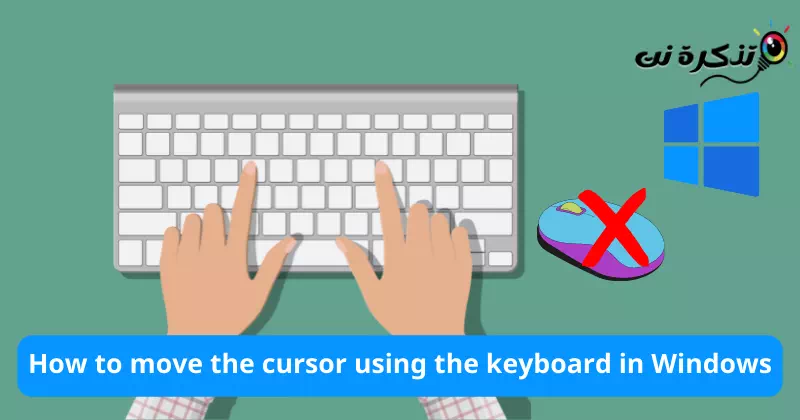να με γνωρίσεις Πώς να ελέγξετε τον δείκτη του ποντικιού χρησιμοποιώντας το πληκτρολόγιο στα Windows.
Μερικές φορές βρισκόμαστε σε ορισμένες καταστάσεις όπως (το ποντίκι έχει σπάσει) και φυσικά θέλετε Ελέγξτε το ποντίκι χρησιμοποιώντας το πληκτρολόγιο. Αν θέλετε να κάνετε αυτό το πράγμα, είστε στο απολύτως σωστό μέρος. Γιατί μέσα από τις επόμενες γραμμές, θα μοιραστούμε μαζί σας Πώς να μετακινήσετε τον κέρσορα και να τον ελέγξετε χρησιμοποιώντας το πληκτρολόγιο χωρίς την ανάγκη πρόσθετου λογισμικού.
Πώς να χρησιμοποιήσετε το πληκτρολόγιο για να το ελέγξετε αντί για το ποντίκι
Το λειτουργικό σύστημα Windows έχει μια ενσωματωμένη δυνατότητα που ονομάζεται πλήκτρα του ποντικιού ή στα αγγλικά: Πλήκτρα ποντικιού Το οποίο μπορείτε να χρησιμοποιήσετε όχι μόνο για να μετακινήσετε τον κέρσορα του ποντικιού (δείκτη), αλλά και για να κάνετε κλικ του ποντικιού στο επιθυμητό σημείο.
Πώς να ενεργοποιήσετε τη λειτουργία πλήκτρα ποντικιού
Πρώτα πρέπει να ορίσετε τις συντομεύσεις πληκτρολογίου των Windows στις προεπιλεγμένες ρυθμίσεις, ώστε να μπορείτε να ενεργοποιήσετε τα πλήκτρα του ποντικιού χρησιμοποιώντας μια συντόμευση πληκτρολογίου πατώντας τα ακόλουθα κουμπιά: (άλλος + Αριστερή μετατόπιση + Num Lock) και κάνοντας κλικ Ναι.

Εάν αυτή η συντόμευση δεν ενεργοποιεί το πληκτρολόγιο ως ποντίκι, μπορείτε αντ' αυτού να ενεργοποιήσετε τα πλήκτρα ποντικιού με "Κέντρο εύκολης πρόσβασηςΑυτό γίνεται με τα εξής:
- Πρώτα, κάντε κλικ στο "αρχικο ΜΕΝΟΥ"και ψάξε"Πίνακας ελέγχου«για να φτάσει πίνακας ελέγχου.

Ανοίξτε τον Πίνακα Ελέγχου στα Windows 10 - στη συνέχεια επιλέξτε "Κέντρο εύκολης πρόσβασης«για να φτάσει Κέντρο Προσβασιμότητας.

Ευκολία Πρόσβασης Κέντρο - Στη συνέχεια, επιλέξτε onΚάντε το ποντίκι πιο εύκολο στη χρήσηγια να κάνετε το ποντίκι πιο εύκολο στη χρήση.

Κάντε το ποντίκι πιο εύκολο στη χρήση - Στη συνέχεια, επιλέξτε το πλαίσιο μπροστά από το "Ενεργοποίηση Πλήκτρων ποντικιούΠου σημαίνει Πλήκτρα ποντικιού ενεργοποιημένα.

Ενεργοποίηση Πλήκτρων ποντικιού Επίσης αν θέλετε Αλλάξτε ορισμένες ρυθμίσεις, όπως η αύξηση της ταχύτητας του ποντικιού , μπορείτε να καθορίσετεΡύθμιση πλήκτρων ποντικιούΠου σημαίνει Ρύθμιση πλήκτρων ποντικιού και κάντε αλλαγές.

Ρύθμιση πλήκτρων ποντικιού - Στη συνέχεια κάντε κλικOK" να συμφωνήσουν.
Πώς να μετακινήσετε τον κέρσορα χρησιμοποιώντας το πληκτρολόγιο
Μετά την ενεργοποίηση της δυνατότητας χρήσης πλήκτρα αντί για το ποντίκι Μπορείτε να χρησιμοποιήσετε τα αριθμητικά πλήκτρα (Αριθμός πινακίδας) για να μετακινήσετε τον κέρσορα. Ο παρακάτω πίνακας δείχνει πώς να μετακινήσετε το δείκτη.
| Κλειδί χρήστη | το κίνημα |
| το ποσό 7 | πάνω και προς τα αριστερά |
| το ποσό 8 | πιο ψηλά |
| το ποσό 9 | πάνω και προς τα δεξιά |
| το ποσό 4 | το αριστερό |
| το ποσό 6 | σωστά |
| το ποσό 1 | προς τα κάτω και προς τα αριστερά |
| το ποσό 2 | Κάτω |
| το ποσό 3 | κάτω και δεξιά |
Πώς να κάνετε ένα κλικ του ποντικιού χρησιμοποιώντας το πληκτρολόγιο
Όλα τα κλικ του ποντικιού, δηλαδή το αριστερό κλικ και το δεξί κλικ του ποντικιού μπορούν επίσης να γίνουν με το πληκτρολόγιο.
Συνήθως υπάρχει ένα πλήκτρο που προορίζεται για να κάνετε δεξί κλικ στο πληκτρολόγιο, έτσι ώστε να είναι μια ευκολότερη επιλογή για να κάνετε δεξί κλικ.
- Τα κλικ γίνονται χρησιμοποιώνταςΚλειδί αριθμός 5», αλλά προτού το κάνετε αυτό, πρέπει να αποφασίσετε ποια κλικ θέλετε να κάνετε.
- Για να ορίσετε το αριστερό κλικ, πατήστε "ένα κλειδί /(προς τα εμπρός κάθετο).
- Για να ορίσετε δεξί κλικ, πατήστε το «ένα κλειδί -(σύμβολο πλην).
- Μόλις οριστεί ένα κλικ, πατήστε "Κλειδί αριθμός 5για να κάνετε το καθορισμένο κλικ.
- Για να κάνετε διπλό κλικ, επιλέξτε αριστερό κλικ πατώντας το «/Στη συνέχεια πατήστε+(σύμβολο συν) αντί για "Νούμερο 5".
Για παράδειγμα, εάν χρειαστεί να κάνετε αριστερό κλικ σε ένα στοιχείο, θα πατήσετε / Μετά πατάς 5. Σημειώστε ότι το επιλεγμένο κλικ παραμένει ενεργό μέχρι να οριστεί άλλο ένα κλικ. Εν ολίγοις, εάν επιλέξετε αριστερό κλικ πατώντας (/), μετά το αριθμητικό κλειδί 5 Εκτελέστε όλα τα αριστερά κλικ μέχρι να αλλάξετε την ενέργεια ορίζοντας ένα άλλο κλικ.
Πώς να κάνετε μεταφορά και απόθεση χρησιμοποιώντας το πληκτρολόγιο
Παραδόξως, μπορείΣύρετε και αποθέστε χρησιμοποιώντας το πληκτρολόγιο επίσης. Για να επιλέξετε ένα στοιχείο προς μεταφορά, τοποθετήστε το δείκτη του ποντικιού πάνω του και πατήστε το κουμπί "Νούμερο 0(μηδέν). Στη συνέχεια, τοποθετήστε το δείκτη του ποντικιού στο σημείο που θέλετε να το ρίξετε και πατήστε ".(δεκαδικό σημείο).
Με αυτόν τον τρόπο μπορείτε να ελέγχετε εύκολα τον κέρσορα του ποντικιού χρησιμοποιώντας το πληκτρολόγιο στα Windows.
Μπορεί επίσης να σας ενδιαφέρει να μάθετε για:
- Πώς να εμφανίσετε το πληκτρολόγιο στην οθόνη του λειτουργικού συστήματος Windows
- Πώς να γράψετε το σύμβολο At (@) στο φορητό υπολογιστή σας (φορητό υπολογιστή)
Ελπίζουμε να βρείτε αυτό το άρθρο χρήσιμο για να το γνωρίζετε Πώς να χρησιμοποιήσετε τη λειτουργία πλήκτρα ποντικιού για να ελέγξετε το ποντίκι με το πληκτρολόγιο. Μοιραστείτε τη γνώμη και την εμπειρία σας μαζί μας στα σχόλια.